Introdução
Quer você esteja trabalhando, estudando ou simplesmente digitando, conectar um teclado Zagg ao seu iPad aumenta sua produtividade. O teclado Zagg proporciona um feedback tátil, tornando a digitação mais eficiente e agradável. Sincronizar esses dispositivos é essencial para uma experiência fluida. Este guia o conduzirá pelos passos necessários, garantindo um processo de sincronização suave do começo ao fim.
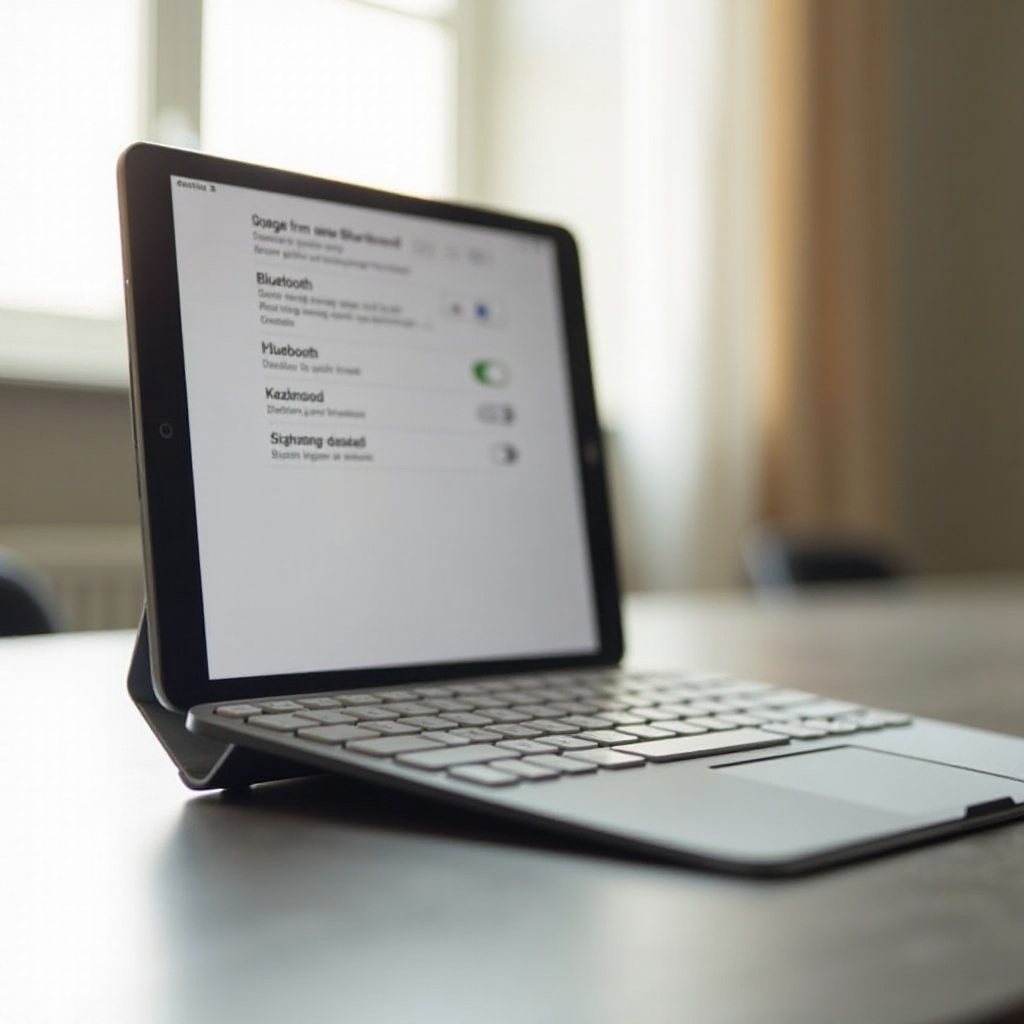
Entendendo a Compatibilidade e os Requisitos
Antes de mergulhar no processo de sincronização, é importante garantir que seus dispositivos sejam compatíveis. A Zagg oferece uma gama de teclados, cada um com características distintas compatíveis com vários modelos de iPad. Verifique as especificações do seu iPad e do teclado Zagg no site da Zagg ou no manual do produto para evitar problemas de compatibilidade.
Além disso, verifique se há atualizações de software. Tanto seu iPad quanto o teclado Zagg devem estar com o firmware mais recente para garantir a funcionalidade ideal. Atualizar o iPadOS e o firmware do teclado Zagg os alinha com as melhorias de desempenho e correções de bugs mais recentes.
Confirme que seu teclado está totalmente carregado e com uma bateria suficiente no seu iPad. Isso evita interrupções durante o processo de pareamento, que podem causar problemas de conectividade.
Preparando Seus Dispositivos
A preparação é fundamental para uma conexão bem-sucedida. Comece colocando seu teclado Zagg e iPad próximos um do outro. A proximidade garante sinais Bluetooth fortes e um processo de pareamento bem-sucedido.
Em seguida, ligue seu teclado Zagg. O botão de energia geralmente está localizado na lateral ou na parte superior, dependendo do modelo. Uma luz verde indica que o teclado está ligado. Se a luz estiver vermelha ou ausente, carregue seu teclado antes de prosseguir para evitar interrupções.
Certifique-se de que o Bluetooth está habilitado no seu iPad. Isso envolve navegar pelas configurações e garantir que seu dispositivo esteja visível. Com ambos os dispositivos prontos, o processo de sincronização torna-se uma tarefa simples.
Processo de Sincronização Passo a Passo
Habilitando o Bluetooth no Seu iPad
- Abra o aplicativo Configurações no seu iPad.
- Toque em ‘Bluetooth’.
- Ligue o Bluetooth se ele ainda não estiver ativado. Seu iPad começará a procurar dispositivos próximos.
Colocando Seu Teclado Zagg no Modo de Pareamento
- Encontre o botão de pareamento no seu teclado Zagg. Ele geralmente é marcado com um símbolo de Bluetooth.
- Pressione e segure o botão de pareamento até que a luz LED pisque, indicando que está no modo de pareamento.
Pareando o Teclado Zagg com o Seu iPad
- No seu iPad, nas configurações de Bluetooth, você deve ver o ‘Zagg Keyboard’ listado como um dispositivo disponível.
- Toque em ‘Zagg Keyboard’ para iniciar o processo de pareamento.
- Você pode ser solicitado a inserir um código de pareamento, que aparecerá na tela do seu iPad. Digite o código usando o teclado Zagg e pressione enter.
Confirmando a Sincronização e Testando a Conexão
- Depois de pareado, a luz LED do seu teclado ficará sólida, indicando uma conexão bem-sucedida.
- Abra um aplicativo de texto no seu iPad e comece a digitar para confirmar que o teclado está funcionando corretamente.

Dicas para Maximizar Sua Experiência com o Teclado Zagg
Personalizando Atalhos do Teclado
Personalize seus atalhos de teclado para aumentar a produtividade. Vá para as configurações do seu iPad, navegue até ‘Geral’, depois ‘Teclado’ e, por fim, ‘Atalhos’. Aqui, você pode configurar atalhos adaptados ao seu fluxo de trabalho.
Usando Recursos do Teclado e do iPadOS
Explore recursos como multitarefa com atalhos de teclado, permitindo que você mude rapidamente entre aplicativos. O iPadOS suporta vários comandos de teclado que podem aumentar a eficiência.
Recomendações de Acessórios
Considere usar uma capa protetora que acomode tanto seu iPad quanto o teclado Zagg. Este setup protege seus dispositivos e facilita o transporte. Além disso, protetores de tela podem evitar arranhões e manchas, mantendo seu equipamento em condições impecáveis.
Solução de Problemas Comuns
Mesmo com a melhor preparação, você pode encontrar alguns problemas durante o processo de sincronização. Entender como solucionar esses problemas comuns garante que você possa resolvê-los rapidamente e voltar ao trabalho.
Teclado Não Detectado
Se o seu iPad não detectar o teclado Zagg, certifique-se de que o Bluetooth está ligado e o teclado está no modo de pareamento. Reinicie ambos os dispositivos e tente o processo de pareamento novamente.
Problemas de Conectividade
Para problemas de conectividade intermitente, verifique se há interferência de outros dispositivos Bluetooth. Desconecte ou mova qualquer eletrônico próximo que possa estar causando interrupções no sinal.
Repaginando o Teclado
Se os problemas de conexão persistirem, esqueça o Teclado Zagg nas configurações de Bluetooth e refaça o processo de pareamento. Isso pode resolver a maioria dos problemas de conectividade.
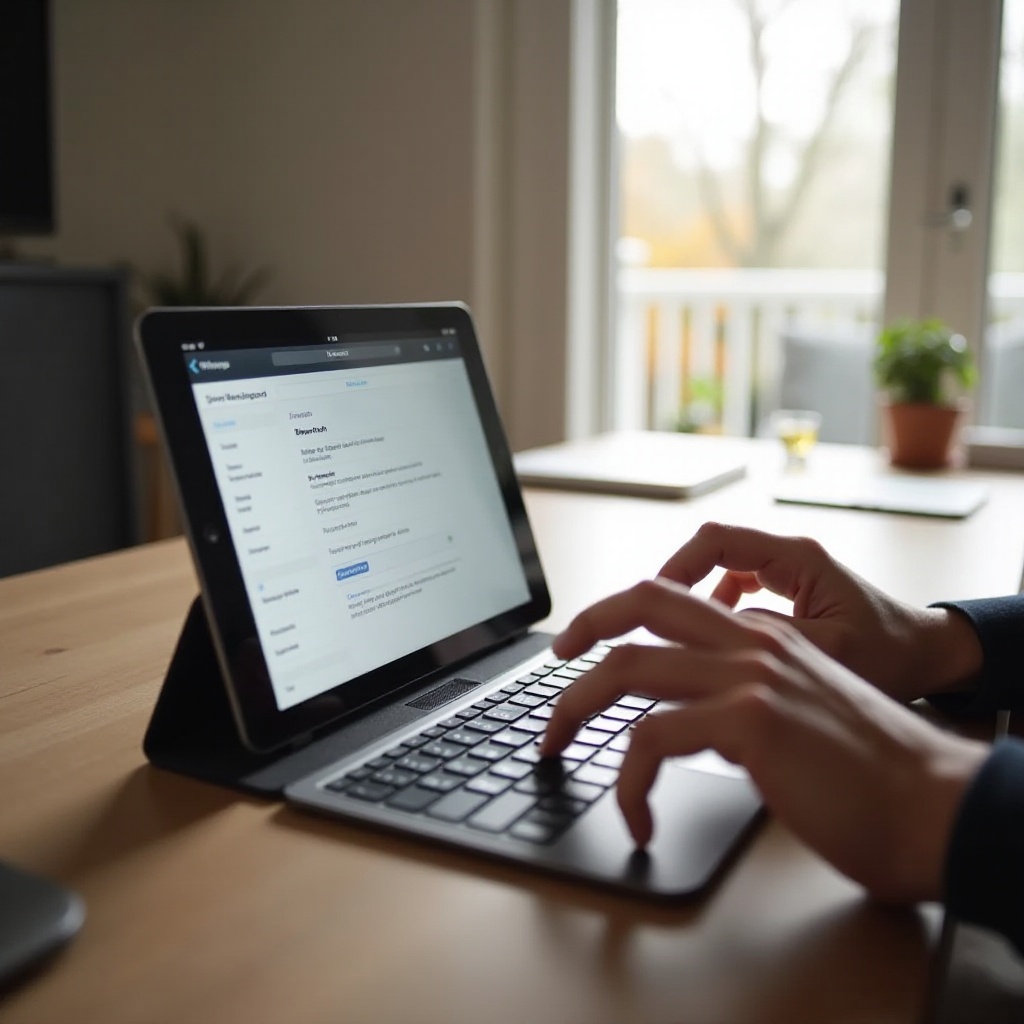
Conclusão
Conectar um teclado Zagg a um iPad é uma atualização simples, mas impactante para sua experiência digital. Seguindo os passos e dicas fornecidos, você pode garantir um fluxo de trabalho suave, eficiente e produtivo.
Perguntas Frequentes
Como verifico se o meu teclado Zagg é compatível com o meu iPad?
Consulte a lista de compatibilidade no site da Zagg ou consulte o manual do produto para garantir que seu teclado funcione com o modelo específico do seu iPad.
Posso sincronizar vários dispositivos com o meu teclado Zagg?
Sim, muitos teclados Zagg suportam o emparelhamento de múltiplos dispositivos. Consulte o manual do usuário para obter instruções sobre como alternar entre dispositivos.
Como atualizo o firmware do meu teclado Zagg?
Verifique se há atualizações de firmware no site da Zagg. Baixe o software fornecido e siga as instruções para instalar as atualizações no seu teclado.
